Виндовс има две подразумеване радње када превучете и отпустите датотеку или фасциклу на ново одредиште у Филе Екплорер-у: копирајте или преместите, у зависности од циља. Међутим, постоји скривени хак регистра који вам омогућава да промените подразумевано понашање у оперативном систему Виндовс 10.
Преглед садржаја
Подразумевано понашање оперативног система Виндовс 10
Виндовс подразумевано копира све што превучете и отпустите у директоријум на другом диску и премешта га ако га превучете и отпустите у другу фасциклу на тренутном диску.
Иако можете да промените понашање превлачења и испуштања помоћу пречице на тастатури, то је привремено решење и захтева да га притиснете сваки пут када желите да преместите или копирате ставке. Ево како можете натерати Виндовс да промени понашање било да копира или премести, без обзира да ли превлачите ставке на исте или различите дискове.
Промените понашање датотеке или фасцикле превлачењем и испуштањем преко уређивача регистра
Уређивач регистра је моћан алат. Ако се злоупотреби, може учинити ваш систем нестабилним или чак нефункционалним. Међутим, ово је прилично једноставан хак. Све док пратите упутства, не би требало да имате проблема.
Ако никада раније нисте радили са уређивачем регистра, можда бисте желели да мало прочитате о њему пре него што почнете. Дефинитивно направите резервну копију регистра и рачунара пре него што извршите следеће промене.
Ради додатне сигурности, можда ћете желети да креирате тачку за враћање система пре него што наставите. На овај начин, ако нешто крене наопако, можете се само вратити на време пре него што су ствари кренуле по злу.
Да бисте променили подразумевано понашање, мораћете да уредите два уноса у регистратору. Када будете спремни, отворите уређивач регистра и идите до следећег кључа на левој бочној траци:
HKEY_CLASSES_ROOT*
Када сте овде, кликните десним тастером миша на фасциклу „*“ и изаберите Ново > ДВОРД (32-битна) вредност. Именујте вредност ДефаултДропЕффецт.
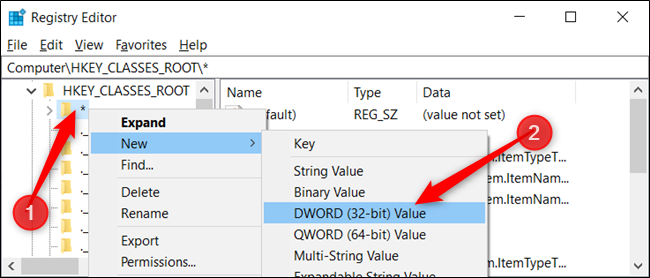
Затим идите до другог тастера и поновите кораке одозго; креирајте нову ДВОРД (32-битну) вредност, назовите је ДефаултДропЕффецт и поставите вредност на „1.
Користите леву бочну траку да бисте се кретали до следећег кључа (или га копирајте и налепите у адресну траку уређивача регистра):
HKEY_CLASSES_ROOTAllFilesystemObjects
Кликните десним тастером миша на фасциклу „АллФилесистемОбјецтс“ и изаберите Ново > ДВОРД (32-битна) вредност. Именујте нови ДВОРД ДефаултДропЕффецт.
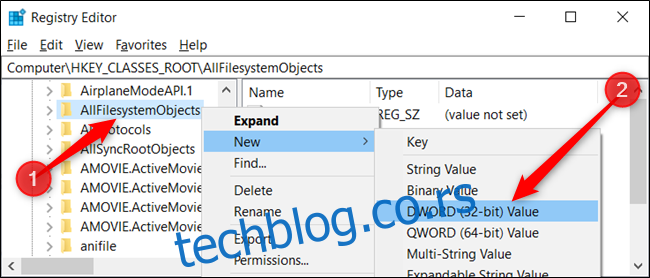
Сада можете да затворите уређивач регистра и промене ће одмах ступити на снагу, нема потребе да поново покрећете рачунар.
Преузмите наш хак за регистрацију једним кликом
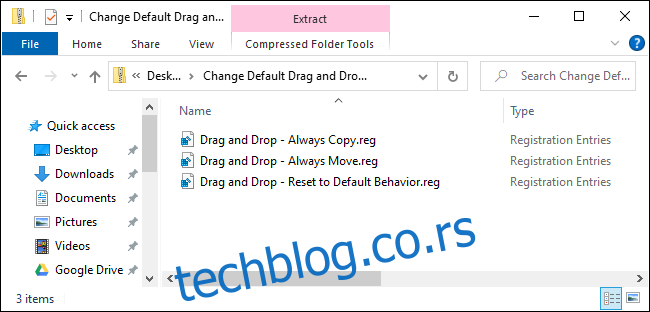
Ако не желите да сами зароните у регистар, направили смо хак за регистар који можете да користите. Само преузмите и распакујте следећу ЗИП датотеку:
Преузмите хакове за промену подразумеваног понашања превлачењем и испуштањем
Унутра ћете пронаћи РЕГ датотеку за промену подразумеваног понашања превлачења и испуштања тако да се увек копира или помера постављањем вредности ДефаултДропЕффецт у оба тастера на „1” или „2”. Када се издвоји, двапут кликните на датотеку која одговара вашем жељеном понашању и прихватите упите са питањем да ли сте сигурни да желите да унесете промене у свој регистар.
Такође ћете пронаћи РЕГ датотеку за промену понашања превлачења и испуштања назад на подразумевано.
Овај хак само додаје вредности ДефаултДропЕффецт кључевима * и АллФилесистемОбјецтс о којима смо говорили у претходном одељку, а затим их извози у .РЕГ датотеку. Покретање хаковања мења вредности у вашем регистру уместо вас. А ако уживате у петљању са Регистром, вреди одвојити време да научите како да направите сопствене хакове за Регистри.

